Инструкция по эксплуатации Acronis True Image 2017 NG
Страница 119
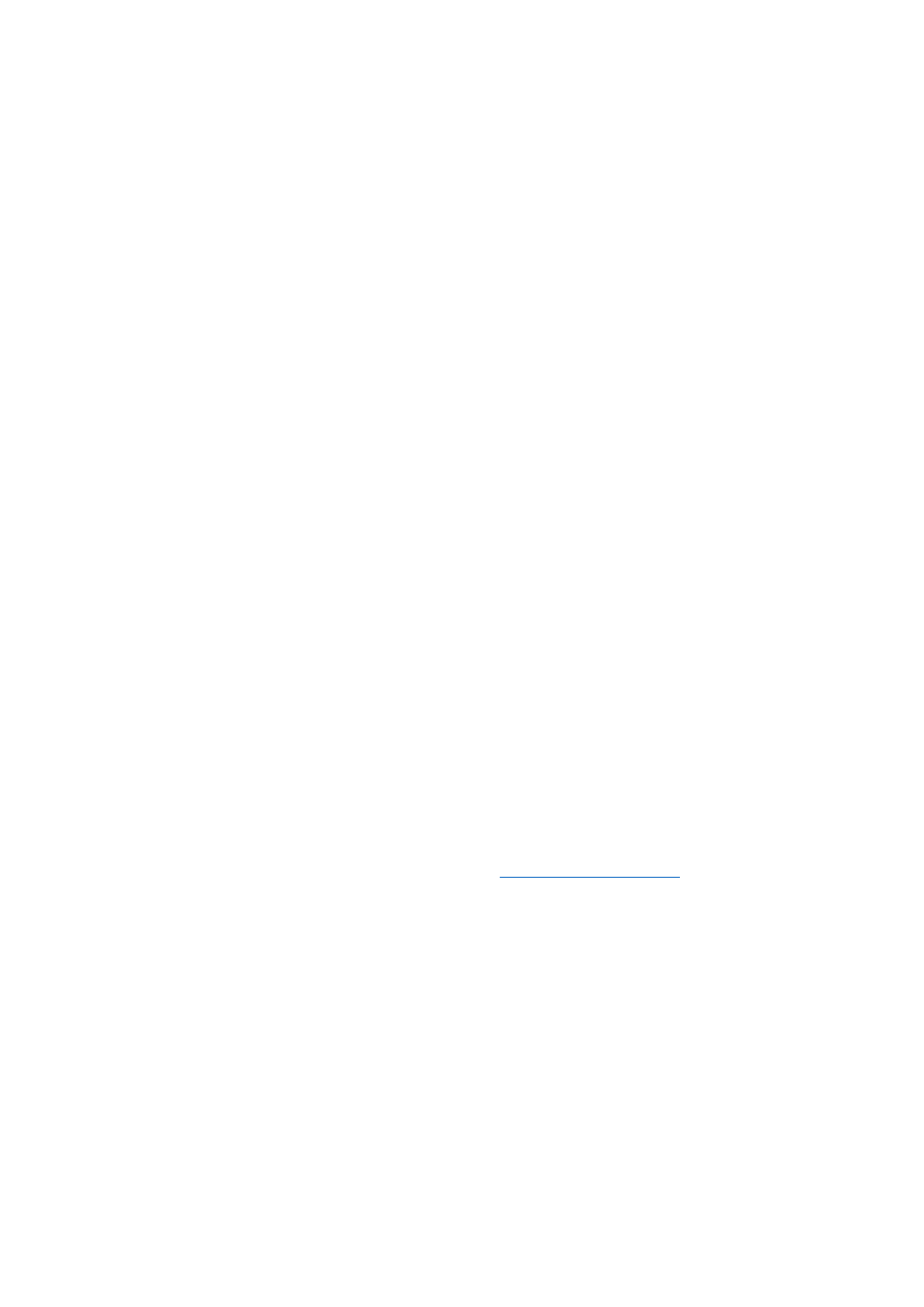
119
Copyright © Acronis International GmbH, 2002-2017
Изменение параметров существующей резервной копии
1. Откройте онлайн-панель мониторинга и найдите компьютер, который был источником
резервной копии.
2. Щелкните значок шестерни, выберите Резервное копирование и найдите резервную
копию, которую необходимо перенастроить.
3. Щелкните значок шестерни рядом с именем резервной копии и выберите один из
следующих пунктов.
Чтобы изменить основные настройки, щелкните Изменить.
Чтобы изменить дополнительные параметры, щелкните Параметры резервного
копирования.
4. Нажмите кнопку Сохранить изменения.
Создание новой резервной копии
1. Откройте онлайн-панель мониторинга и найдите компьютер с данными, резервную копию
которых необходимо создать.
2. Щелкните значок шестерни и выберите Резервное копирование.
3. Щелкните Добавить план резервного копирования.
Чтобы создать резервную копию с настройками по умолчанию, нажмите кнопку
Применить. Резервная копия всех данных на компьютере будет сохранена в Acronis
Cloud.
Чтобы создать резервную копию с пользовательскими настройками, нажмите кнопку
Создать, измените настройки и нажмите кнопку Применить.
4. Чтобы запустить резервное копирование, нажмите кнопку Запустить сейчас.
7.4 Восстановление данных с помощью
онлайн-панели мониторинга
Онлайн-панель мониторинга позволяет восстановить данные из любой резервной копии,
отправленной в онлайн-хранилище с домашних устройств, включая ПК, компьютеры Mac,
смартфоны и планшеты.
Как восстановить данные из онлайн-хранилища
1. Откройте онлайн-панель мониторинга по адресу
2. Войдите в систему, используя вашу учетную запись Acronis.
3. На вкладке Ресурсы найдите устройство — источник данных, которые необходимо
восстановить. Если устройство отсутствует в сети или отключено, не забудьте его включить
и подключить к Интернету.
4. Нажмите кнопку Восстановить.
5. На левой панели выберите версию резервной копии по дате и времени ее создания.
6. На правой панели установите флажки возле файлов и папок, которые требуется
восстановить.
7. Нажмите Загрузить.